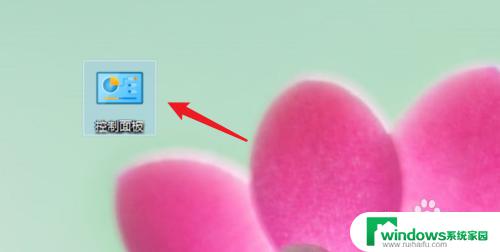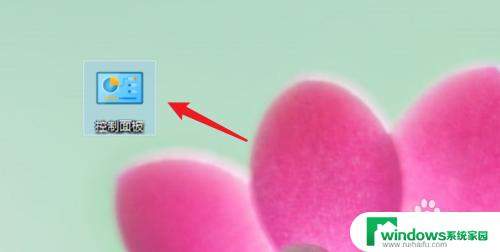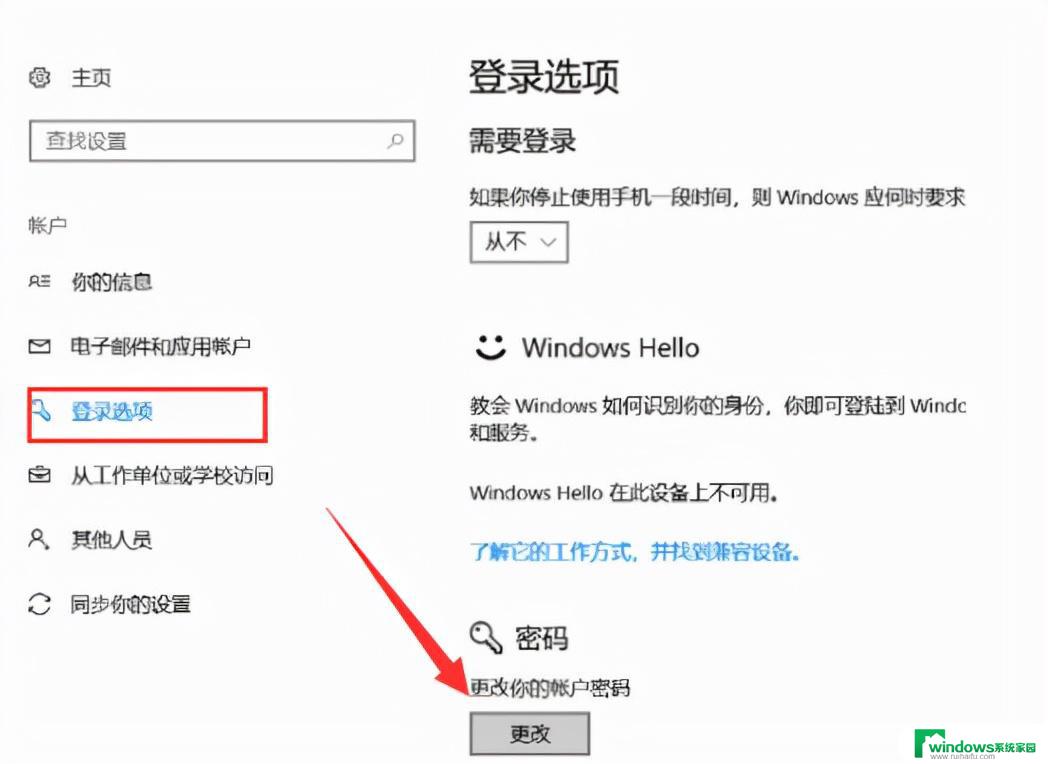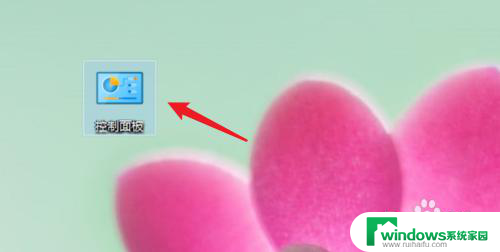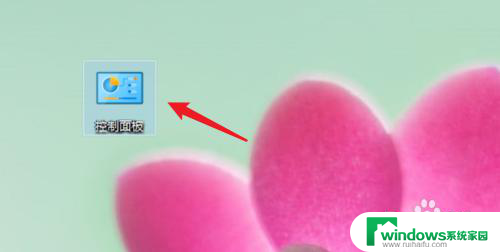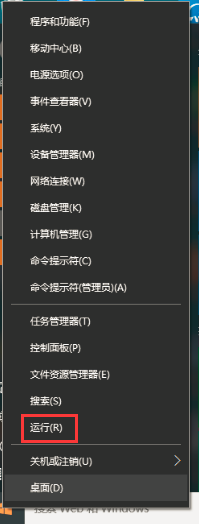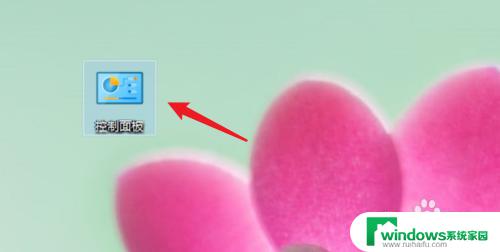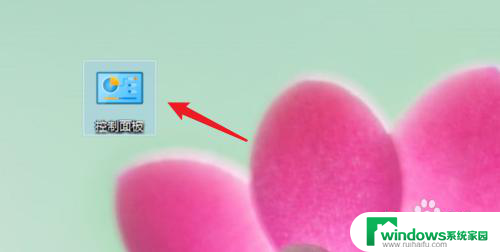win10删除密码登录 win10开机密码删除方法
更新时间:2023-10-27 08:46:26作者:jiang
在现代科技日益发展的今天,Win10操作系统成为了许多人使用的首选,对于某些用户来说,每次开机都需要输入密码登录可能会带来一些不便。幸运的是Win10提供了一种简便的方法来删除开机密码,让用户更加便捷地使用电脑。本文将介绍Win10删除密码登录的方法,帮助用户轻松实现开机无密码登录的操作。如果您也想摆脱繁琐的密码输入,那么请继续阅读下文,了解具体的操作步骤。
具体步骤:
1.点击打开控制面板。
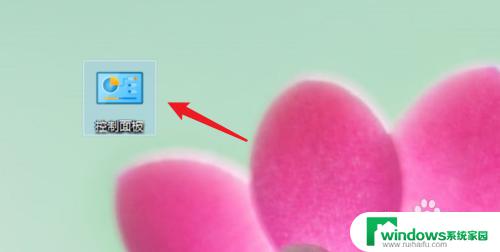
2.点击用户账户。
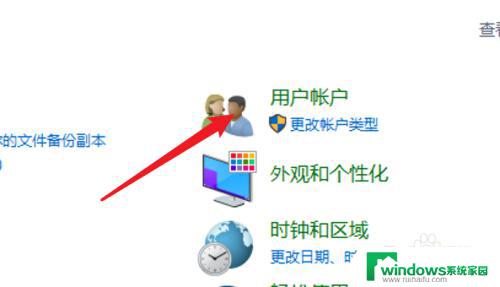
3.进入用户账户页面,再点击这里的用户账户。
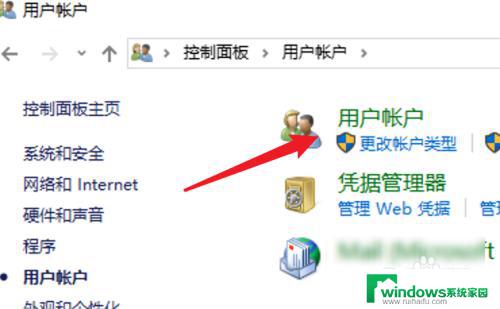
4.点击这里的在电脑设置中更改我的账户信息。
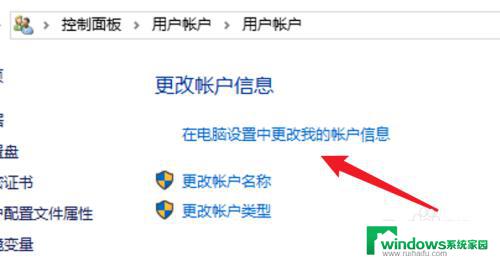
5.点击左边的登录选项。
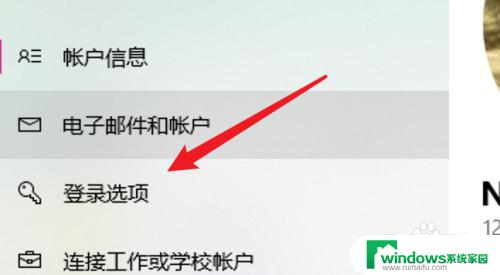
6.点击密码下的更改。
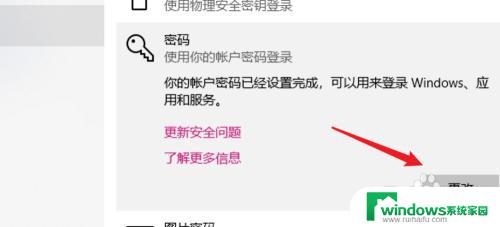
7.在这里不需要密码,直接点击下一步。就可以去掉原来的密码了。
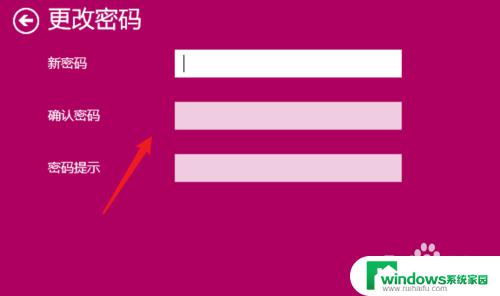
8.总结:
1. 点击打开控制面板。
2. 点击用户账户。
3. 再点击用户账户。
4. 点击在电脑设置中更改我的账户信息。
5. 点击登录选项。
6. 点击更改。
7. 不输密码,点击下一步。
以上就是Win10删除密码登录的全部内容,如果您遇到了相同的问题,请参考本文中介绍的步骤进行修复,希望这篇文章能对您有所帮助。